Word怎么修改字体颜色
1、打开要编辑的文档。
例如:打开示例文件“岳阳楼记.docx”
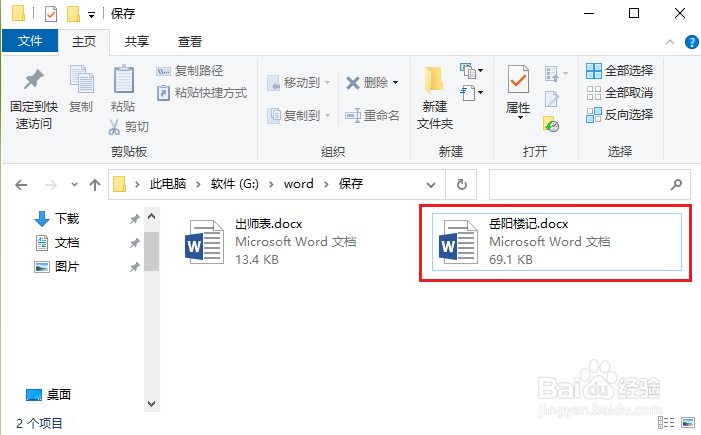
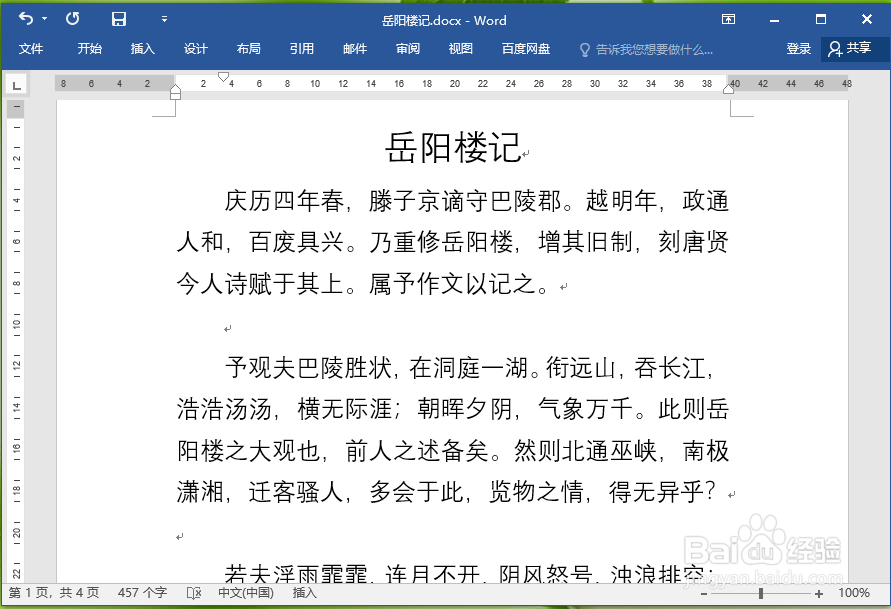
2、选择要修改颜色的文字。
将光标定位到想要选取文字内容的起始位置,按住鼠标左键拖曳至结束位置,松开鼠标左键即可。
注意:选中文字后,文字的背景会变灰。

3、点击【开始】选项卡,在【字体】选项组中点击【字体颜色】下拉菜单,展开字体颜色列表。
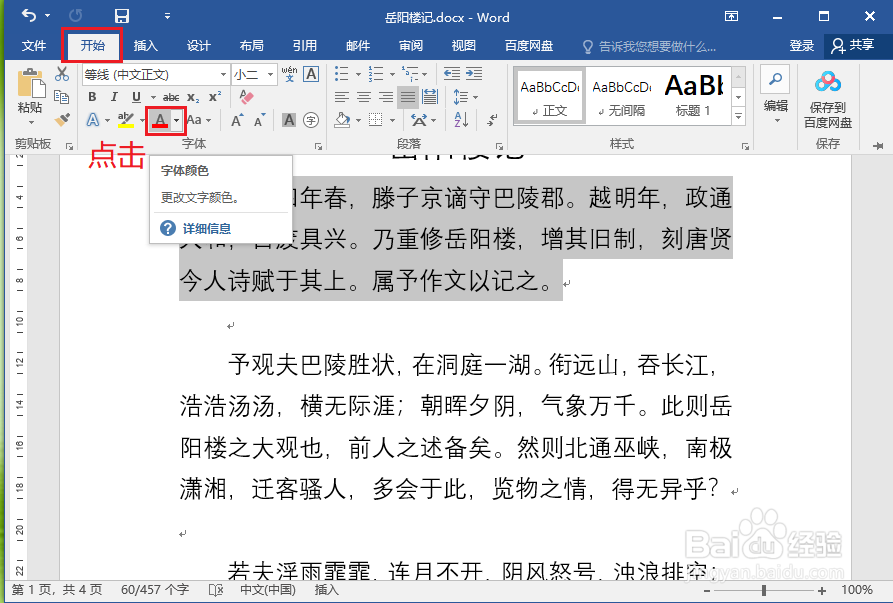
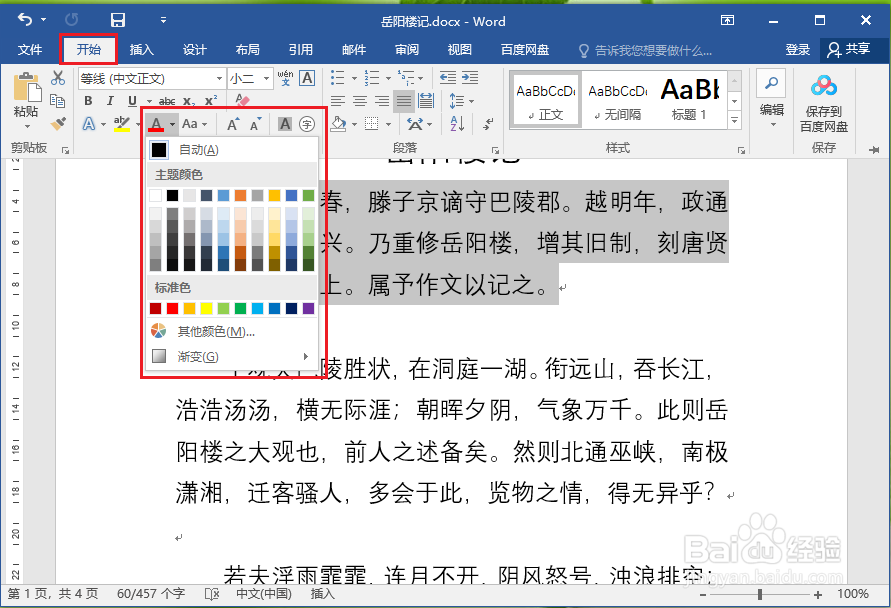
4、点击想要设置的颜色。例如示例点击“蓝色,个性色5,深色25%”。
注意:把鼠标放在颜色上,会显示颜色名称。
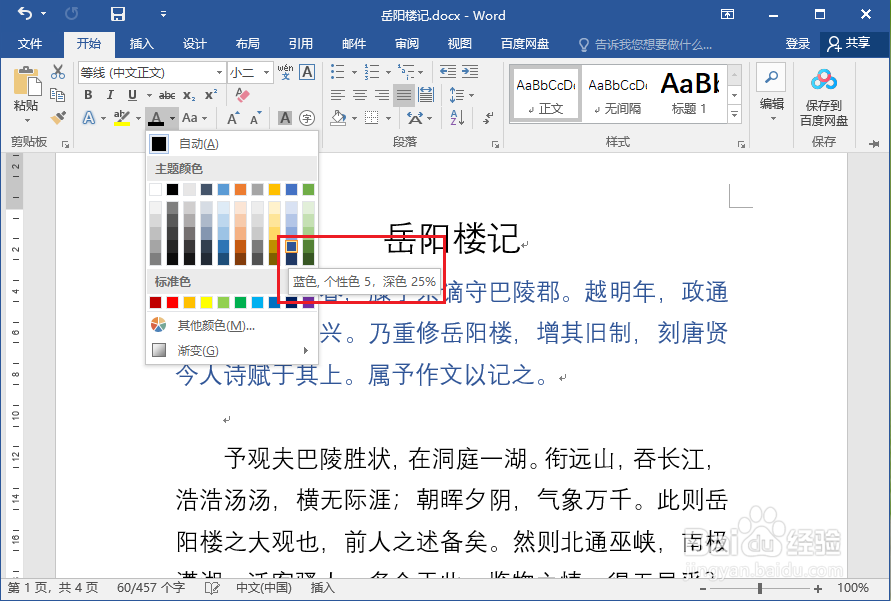
5、效果展示。
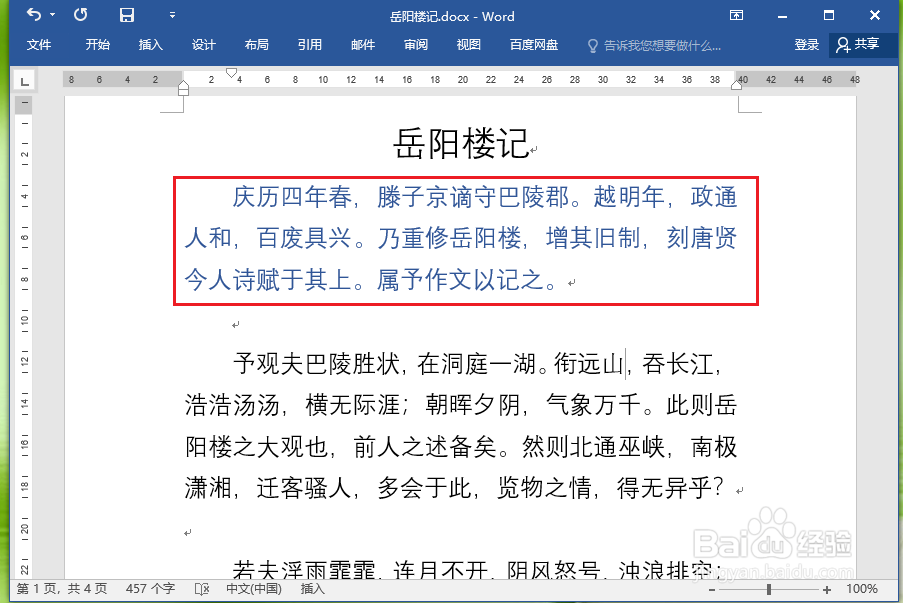
1、选择要修改颜色的文字。
将光标定位到想要选取文字内容的起始位置,按住鼠标左键拖曳至结束位置,松开鼠标左键即可。
注意:选中文字后,文字的背景会变灰。
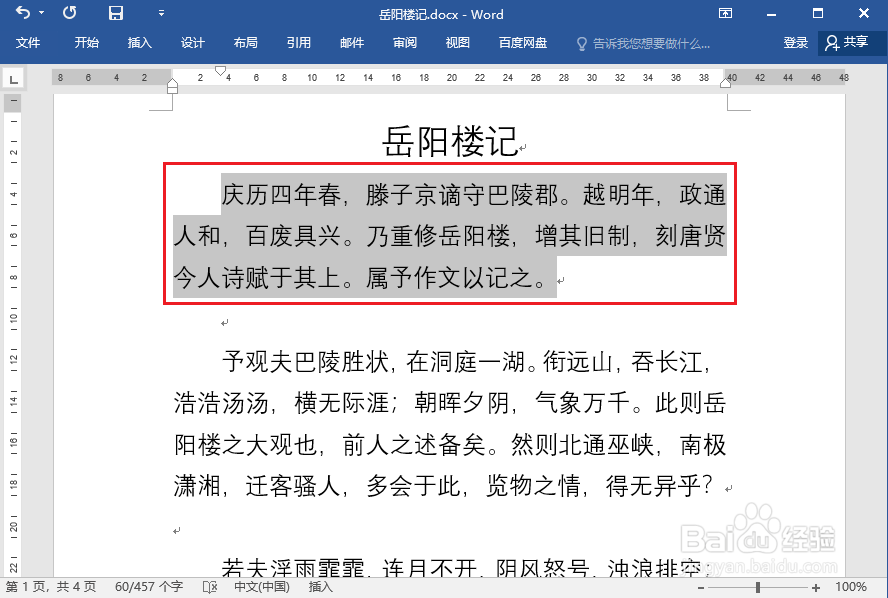
2、点击【字体】选项组后面的“小箭头”,打开【字体】对话框
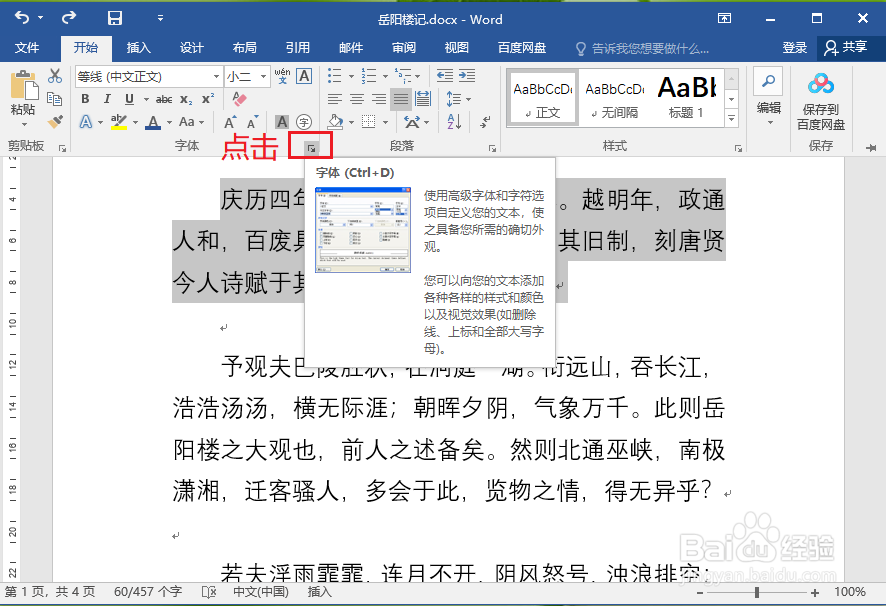
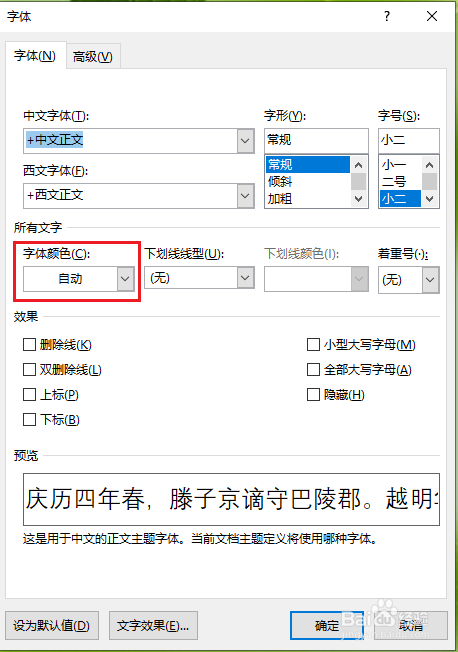
3、点击【字体颜色】选框,弹出颜色列表。
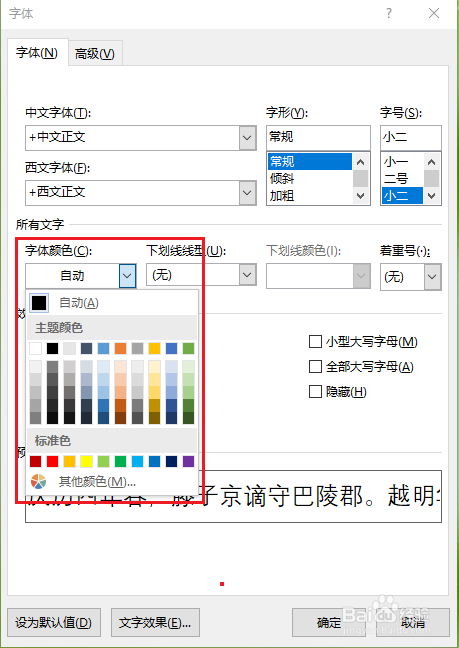
4、点击想要设置的颜色,可以看到预览,然后点击确定。
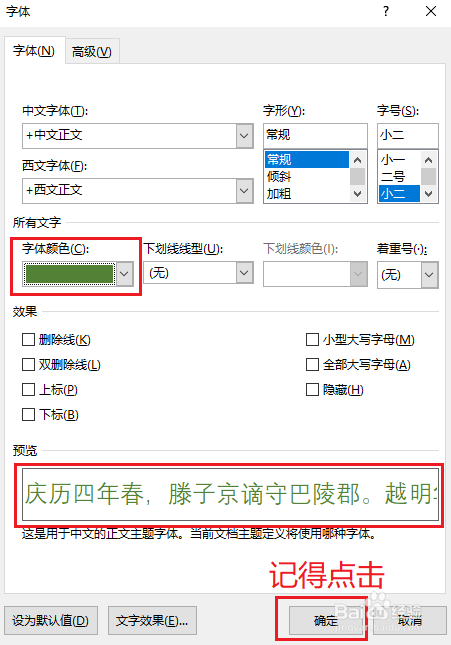
5、效果展示。
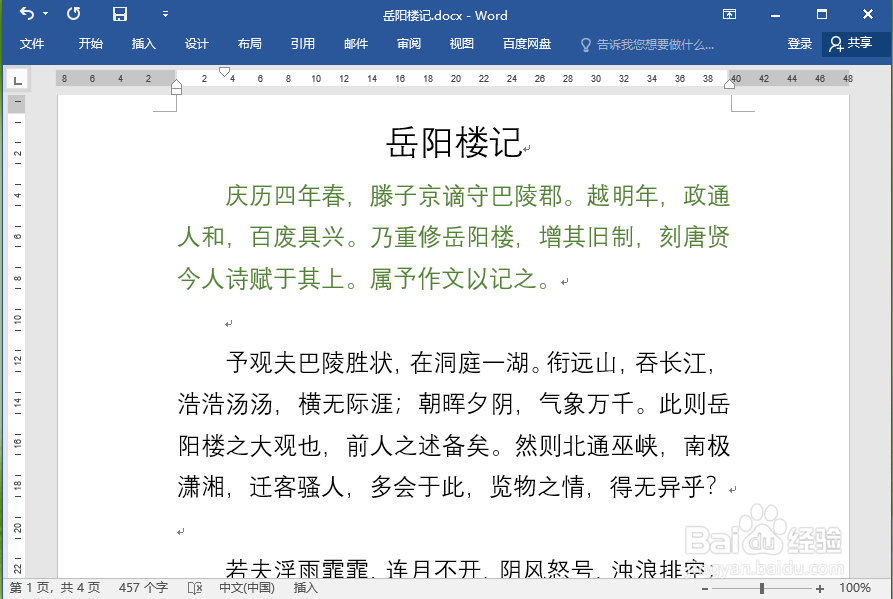
声明:本网站引用、摘录或转载内容仅供网站访问者交流或参考,不代表本站立场,如存在版权或非法内容,请联系站长删除,联系邮箱:site.kefu@qq.com。
阅读量:149
阅读量:29
阅读量:26
阅读量:102
阅读量:97